
Logiska operationer är kärnan i programmering och avancerad sökning på nätet Bli bättre på att hitta saker med sökmotorer: Boolean Söklogik Förklarade Bli bättre när du hittar saker med sökmotorer: Boolean Search Logic Explained Det tar bara Googles tusentals servrar en halv sekund att fråga cirka 50 miljarder indexerade sidor, det tar dig betydligt längre att bara skanna den första sidan av sökresultaten. På toppen av det, ... Läs mer, men visste du att de också kan användas i Excel? Att förstå funktionerna IF, NOT, AND, och OR kan hjälpa dig att komma från Excel nybörjare till strömanvändare. Här är grunderna för varje funktion, och ett exempel på ett sätt att använda dem tillsammans för maximal effekt.
IF-funktionen
IF, som du kan tänka dig, utvärderar om ett visst villkor är sant. Den här typen av funktion är väldigt grundläggande för programmering. Den absoluta grunden för programmering för nybörjare (del 2). Den absoluta grunden för programmering för nybörjare (del 2) I del 2 av vår absoluta nybörjarguide till programmering kommer jag att täcka grunderna för funktioner, returvärden, loopar och villkor. Se till att du har läst del 1 innan du klarar det här, där jag förklarade ... Läs mer, och returnerar vanligen 1 om villkoret är sant och 0 om det är felaktigt. Lyckligtvis är Excel's IF lite mer flexibel än detta. Excel-syntaxen ser ut så här:
= IF (logical_test, [value_if_true], [value_if_false])
Som du kan se måste du ange ett logiskt test (som A1C16 eller D5 = "alpha") och två returvärden. Om villkoret är uppfyllt, visar cellen i vilken du angav syntaxen det värde du angav för [value_if_true]. Om inte, visas det [value_if_false]. Låt oss ta en titt på hur du kan använda detta i ett riktigt kalkylblad.
I vårt provkalkylblad (skapat slumpmässigt med www.generatedata.com) har vi en förteckning över förnamn, efternamn, städer, stater och ett nummer som representerar ett SAT-poäng. Först ska vi försöka något enkelt: vi får se vilka poäng som är högre än 1600. Det här är den syntax vi ska använda:
= IF (E2> 1600, "true", "false")
Detta kommer att sätta "sant" i F-kolumnen för varje elev som gjorde högre än 1600, och "falsk" för alla andra.
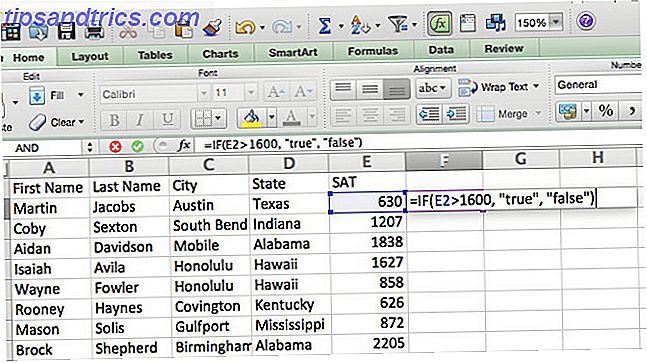
Efter att du har använt autofyll 5 Microsoft Word & Excel-färdigheter måste du lyckas på kontoret 5 Microsoft Word & Excel-färdigheter du måste lyckas på kontoret "Få den rapporten till mig, ASAP!" En kärna uppsättning av Microsoft Excel och Word-tricks kan göra denna uppgift mindre stressig och hjälpa dig att snabba upp en snygg rapport på nolltid. Läs mer om du vill kopiera formeln till alla celler i kolumnen, varje elev i tabellen har ett värde för huruvida de gjorde poäng över 1600.

IF är i sig inte enormt användbar; du kan göra de flesta saker som du skulle göra med det bara genom att använda filter eller ett pivottabell Hur man använder ett Excel-pivottabell för dataanalys Hur man använder ett Excel-pivottabell för dataanalys Pivottabellen är en av singeln mest kraftfulla verktyg i Excel 2013-repertoaren. Det används ofta för stor dataanalys. Följ vår steg-för-steg demonstration för att lära dig allt om det. Läs mer . Men vi ser på ett ögonblick på några sätt att kombinera det med AND och ELLER för att göra det mer kraftfullt.
Funktionen INTE
INTE är motsatsen till IF: den returnerar "TRUE" om villkoret du anger inte är uppfyllt. Här är syntaxen:
= NOT ([logisk_test])
Allt du behöver göra är att lägga ett logiskt test i parentesen och Excel kommer att berätta om det inte är sant (det låter lite konstigt, men när du tänker på det, är det meningsfullt). Eftersom det här är en ganska enkel operatör, och inte ser mycket, kommer jag inte att inkludera ett detaljerat exempel här, men det är bra att veta om du kommer över en situation där det är användbart.
OCH-funktionen
Medan IF-funktionen kontrollerar om ett villkor är uppfyllt, kontrollerar AND-funktionen om två är uppfyllda. Om de har, returnerar funktionen TRUE, och om inte, FALSE-du kan inte välja anpassade returvärden som du kan med IF; även om det finns sätt att komma runt detta genom att kombinera operatörer om du behöver.
AND-funktionens Excel-syntax ser ut så här:
= OCH ([logical_test1], [logical_test2], [logical_test3] ...)
Ellipsen i slutet indikerar att du kan inkludera så många olika logiska test som du vill - och kommer bara att returnera SANT om alla dessa test är godkända. Gå tillbaka till vårt exemplar kalkylblad, låt oss säga att du vill hitta elever som har gjort mål i mellansidan av SAT, mellan 1, 050 och 1, 950. Det här är den syntax vi ska använda:
= OCH (E2> 1050, E2 <1950)
Så här ser det ut i Excel:
Och här är resultatet.
Som du kan se returnerar funktionen TRUE för alla studenter som gjorde poäng inom det område vi angivit. Om vi ville komma till en ännu mer granulär nivå kunde ett tredje test läggas till; för att se mellantoner i Wisconsin, skulle syntaxen se ut så här:
= OCH (E2> 1050, E2 <1950, D2 = "Wisconsin")
ELLER-funktionen
Som du kan förvänta, tar OR-funktionen också ett antal logiska testargument, men kommer att returneras SANT om minst en av testerna kommer upp med ett sant värde. Syntaxen ligner mycket på OCH-funktionen:
= OR ([logical_test1], [logical_test2] ...)
Återigen indikerar ellipsen att du kan använda ett antal logiska test, och om någon av dem är sant, kommer funktionen att returneras SANT. Vi använder denna funktion för att se vilka studenter som bor i Midwestern stater:
D2 = "Minnesota", D2 = "Wisconsin", D2 = "Iowa", D2 = "Nebraska", D2 = "Missouri", D2 = "North Dakota", D2 = "South Dakota", D2 = "Indiana", D2 = "Michigan", D2 = "Ohio", D2 = "Illinois", D2 = "Kansas")
Applicerat på kalkylbladet, kan du se att varje Midwestern student nu är taggad med TRUE.
I Excel 2013 finns det också en exklusiv ELLER, som bara returneras SANT om en och en av villkoren är uppfylld. XOR-funktionen används i samma var som OR, men kommer att returnera falskt om mer än en av villkoren är uppfylld. Det är användbart, men förmodligen inte värt att uppgradera Office Have Office 2010? Köp inte Office 2013, här är varför ha Office 2010? Köp inte Office 2013, här är varför jag kommer till slutet av min försöksperiod med Microsoft Office 2013. Under veckorna har det varit en relativt solid erfarenhet med en eller två quirks som inte orsakar mig frustration. Men ... Läs mer för.
Kombinera IF, NOT, AND, och OR
Som jag nämnde tidigare gör dessa funktioner enkla saker som ofta kan göras med datafiltrering. Men genom att använda dem i samband kan du göra mycket mer kraftfulla saker; speciellt när du kombinerar dem med textbaserade funktioner som jag kommer att diskutera i en framtida artikel.
Låt oss säga att en högskole rekryterare har tilldelats att ringa högpresterande elever i Kalifornien, mellanpresterande elever i Oregon och lågpresterande elever i Washington eller Nevada. Hur kan vi genomföra det med hjälp av dessa funktioner? Vi måste bo några av dem:
OCH (D2 = "Kalifornien", E2> 1950), OCH (D2 = "Oregon", OCH (E2> 1050, E2 <1950)) OCH (OR (D2 = "Washington", D2 = "Nevada "), E2 <1050))
Det kan se ut som en stor röra, men om du bryter ner den är det ganska enkelt. Huvudfunktionen, OR, har tre logiska test:
OCH (D2 = "Kalifornien", E2> 1950)
OCH (D2 = "Oregon", OCH (E2> 1050, E2 <1950))
OCH (ELLER (D2 = "Washington", D2 = "Nevada"), E2 <1050)
Det första AND-argumentet innehåller två enkla logiska test. Det andra AND-argumentet har en kapslad OCH-funktion, så det kommer bara att returneras sant om studenten är från Oregon och har en poäng som är över 1050 och under 1950. Det tredje argumentet innehåller en OR-funktion som skapar ett liknande krav. Låt oss se vad som händer när vi kör det här på vårt rekryteringsblad:
Alla elever som uppfyller villkoren vi angivit ovan är märkta med SANT. I bilden ovan finns det bara två, och de är båda högpresterande studenter från Kalifornien.
Kör upp Excel
Att gå från kalkylblad nybörjare till Excel-expert tar mycket tid och övning, men förstå hur man använder logiska operatörer kommer att ge dig ett försprång och få dig att gå ner på vägen till behärskning. Det finns mycket beräkningskraft 3 Crazy Excel-formulär som gör fantastiska saker 3 Crazy Excel-formulär som gör fantastiska saker Makten i Microsoft Excel ligger i formlerna. Låt mig visa dig de underverk du kan göra med formler och villkorlig formatering i tre användbara exempel. Läs mer gömmer sig under huven i Excel, och med hjälp av dessa operatörer hjälper du dig att komma åt det.
Hur använder du dessa logiska operatörer? Vilka andra Excel-tips har du för läsare? Dela dina tankar nedan!



